在长时间使用电脑后,硬盘难免会出现坏道情况,很多人会选择更换新硬盘。其实不然,为了实现硬盘使用最大化,我们可以试着修复硬盘坏道,下面小编就给大家介绍修复硬盘坏道的方法,一起来看。
如何修复硬盘坏道?
1、打开DiskGenius软件,点击硬盘菜单,选择坏道扫面与修复选项,

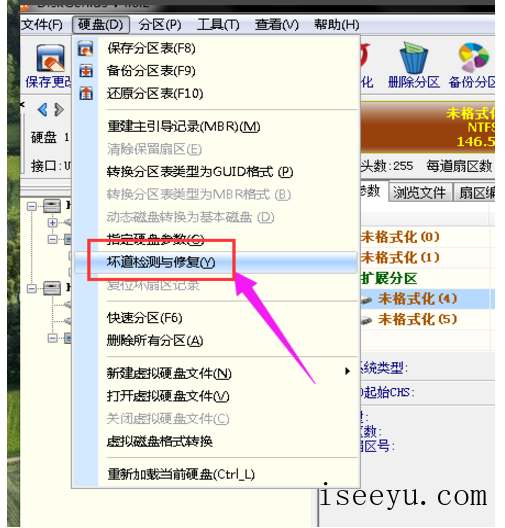
2、点击开始检测,等检测出来后,点击保存报表,

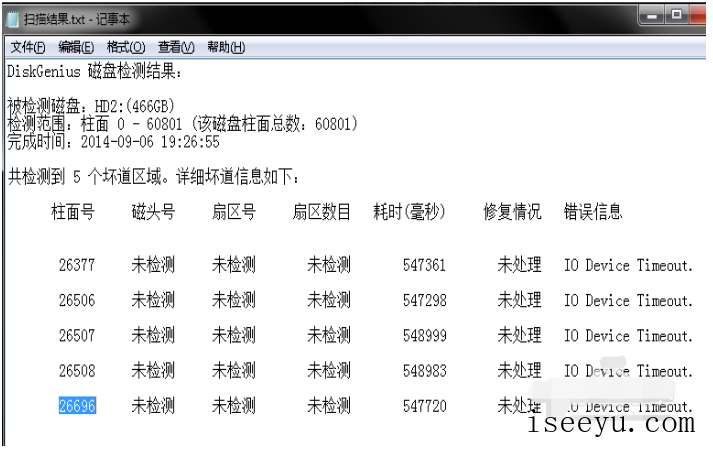
这5个硬盘坏道是扩散成一片的,所以,而坏道的起始柱面号是26377为了离分区远一点,去一个前面的数字,26300柱面号!也就是说,柱面号26300之前的分区都是没问题的,而一般情况下,大概131个柱面占1个G的存储空间,所以之前有200个G的好分区!
这里的硬盘分区是这么调整的,c盘放系统,给50个G;D盘给140多个G,

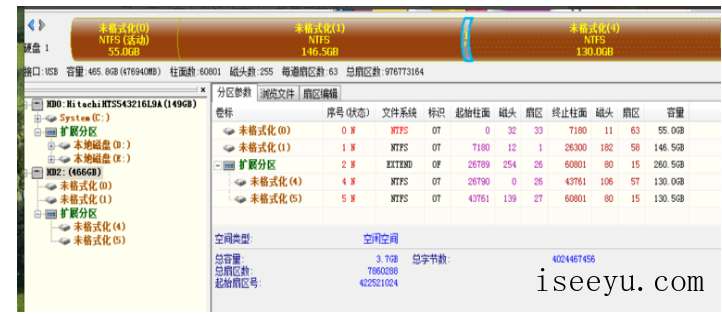
将分区分好之后,调整柱面号:
在分区上右键单击,调整分区参数,注意,例子中坏道的起始柱面为26377,为了防止坏道扩散,取靠前的数字,26300,坏道末尾柱面号是26696 取一个靠后的柱面号,26790,然后保存!

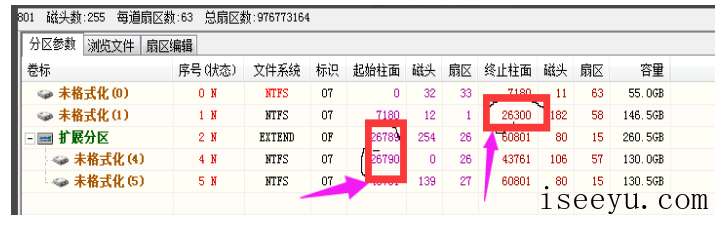
调整完的四个分区,第二分区和第三分区之间应该有个间隔,这个灰色的间隔其实就是故意空余出来,经过计算的坏道所在位置。注意,大家平时不要给这个位置分区,尽管有几个G的存储空间,但是一旦读取,很可能造成坏道扩散,经过隔离的坏道,通常是不会扩散的!

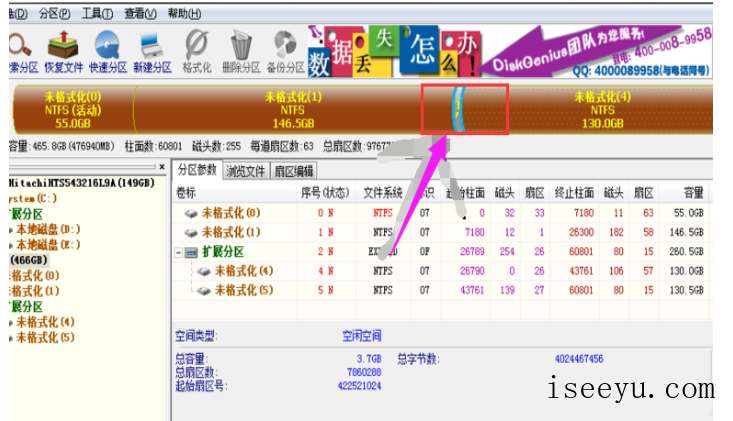
点击保存方案,本例子系统一共分了两个主分区,50个c盘和140g的D盘,逻辑分区E、F两个盘每个盘130个G。大家可以酌情调整,但是千万不要给坏道分区!
以上就是用DiskGenius软件修复硬盘坏道的方法介绍了,如果你有其他方法,也可以分享哦。





